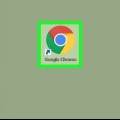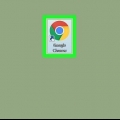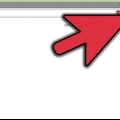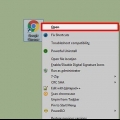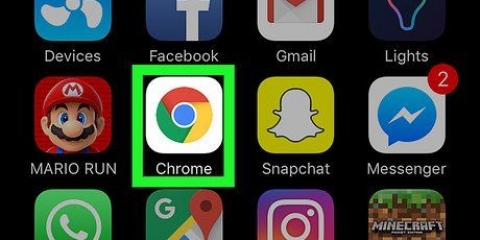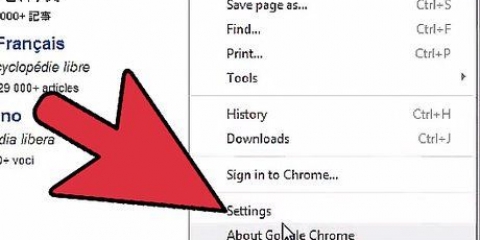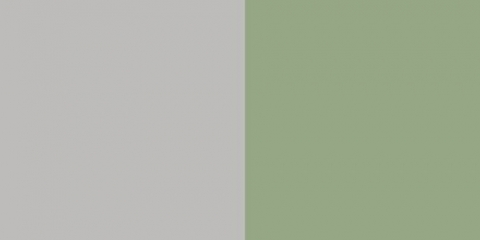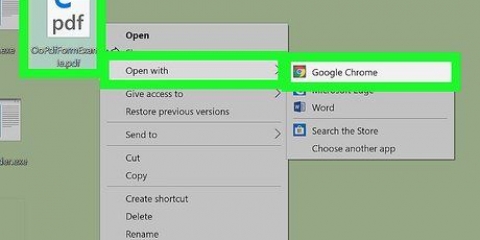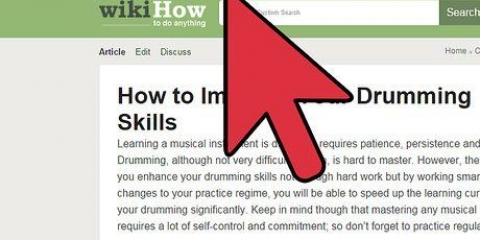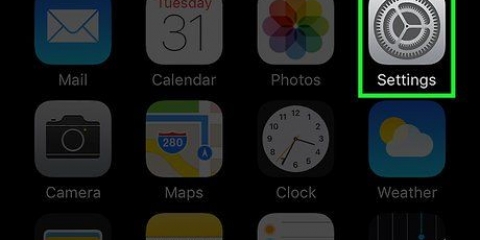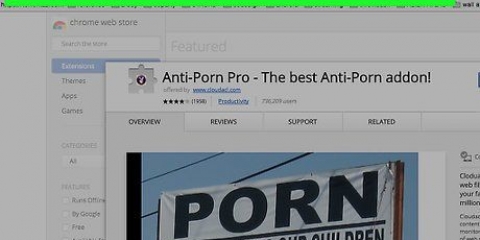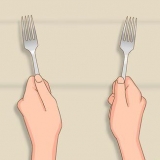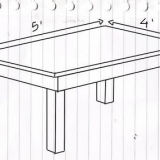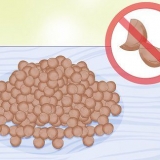Si cela ne vous dérange pas de donner la permission à votre emplacement à chaque fois, pensez à laisser le bouton « Demander avant l`accès » activé. Vous donnez aux pages Web de confiance l`accès à votre emplacement tout en bloquant d`autres pages Web. Si le commutateur « Demander avant l`accès » est bleu, les pages Web vous demanderont l`autorisation via « Autoriser » ou « Refuser » via une fenêtre contextuelle dans le coin supérieur gauche.









Activer les services de localisation dans google chrome
Ce tutoriel vous montre comment activer les services de localisation dans Google Chrome. Cette option est disponible pour la version PC et pour la version mobile de Google Chrome. Sur votre PC, Chrome peut toujours accéder à votre position, même si les sites Web que vous visitez dans Chrome ne le font pas.
Pas
Méthode 1 sur 3: Sur le PC

1. Ouvert
Google Chrome. Cette icône est une sphère dans laquelle les couleurs rouge, jaune, vert et bleu sont incorporées. 
2. cliquer sur??. C`est dans le coin supérieur droit de votre barre Chrome. Une liste de sélection apparaît maintenant.

3. cliquer surRéglages. Cette option est près du bas de la zone de liste.

4. Faites défiler vers le bas et cliquezAvancée. C`est en bas de la page. En cliquant sur « Avancé », plusieurs options sont affichées.

5. Faites défiler vers le bas et cliquezParamètres de contenu. C`est près du bas de la section "Confidentialité et sécurité".

6. cliquer surlieu. C`est près du haut de la page.

sept. cliquez sur le bouton bleu "Demander avant d`entrer (recommandé)"
. L`interrupteur devient gris. Désormais, toute page Web qui souhaite connaître votre position accédera automatiquement.Méthode 2 sur 3: Sur l`iPhone

1. Ouvrir sur votre iPhone
Réglages. Cliquez sur l`icône grise avec des engrenages dedans. Vous trouverez généralement « Paramètres » sur votre écran d`accueil.
2. Faites défiler vers le bas et cliquez
Chrome. Cette option se trouve dans la liste des applications en bas de vos paramètres.
3. Appuyez surlieu. Ceci est répertorié en premier.

4. Appuyez surLors de l`utilisation de l`application. Cela permet à Google Chrome de déterminer l`emplacement de votre téléphone lorsque vous utilisez l`application, mais pas lorsque l`application est fermée.
Méthode3 sur 3:Sur Android

1. Ouvert
Google Chrome. Appuyez sur l`application Chrome. Cette icône est une sphère contenant les couleurs rouge, jaune, vert et bleu.
2. Appuyez sur??. C`est en haut à droite de l`écran. Une liste de sélection apparaît maintenant.

3. Appuyez surRéglages. Cette option se trouve en bas de la liste déroulante.

4. Appuyez surParamètres du site. C`est sous la rubrique "Avancé" des paramètres.

5. Appuyez surlieu. Cette option est près du haut de la page.

6. Appuyez sur le commutateur gris « Emplacement ». . il passe au bleu. . Google suit désormais l`emplacement de votre Android et est donc en mesure de déterminer l`emplacement de votre Android. Certaines pages Web peuvent maintenant vous envoyer des informations appropriées.
Articles sur le sujet "Activer les services de localisation dans google chrome"
Оцените, пожалуйста статью
Similaire
Populaire